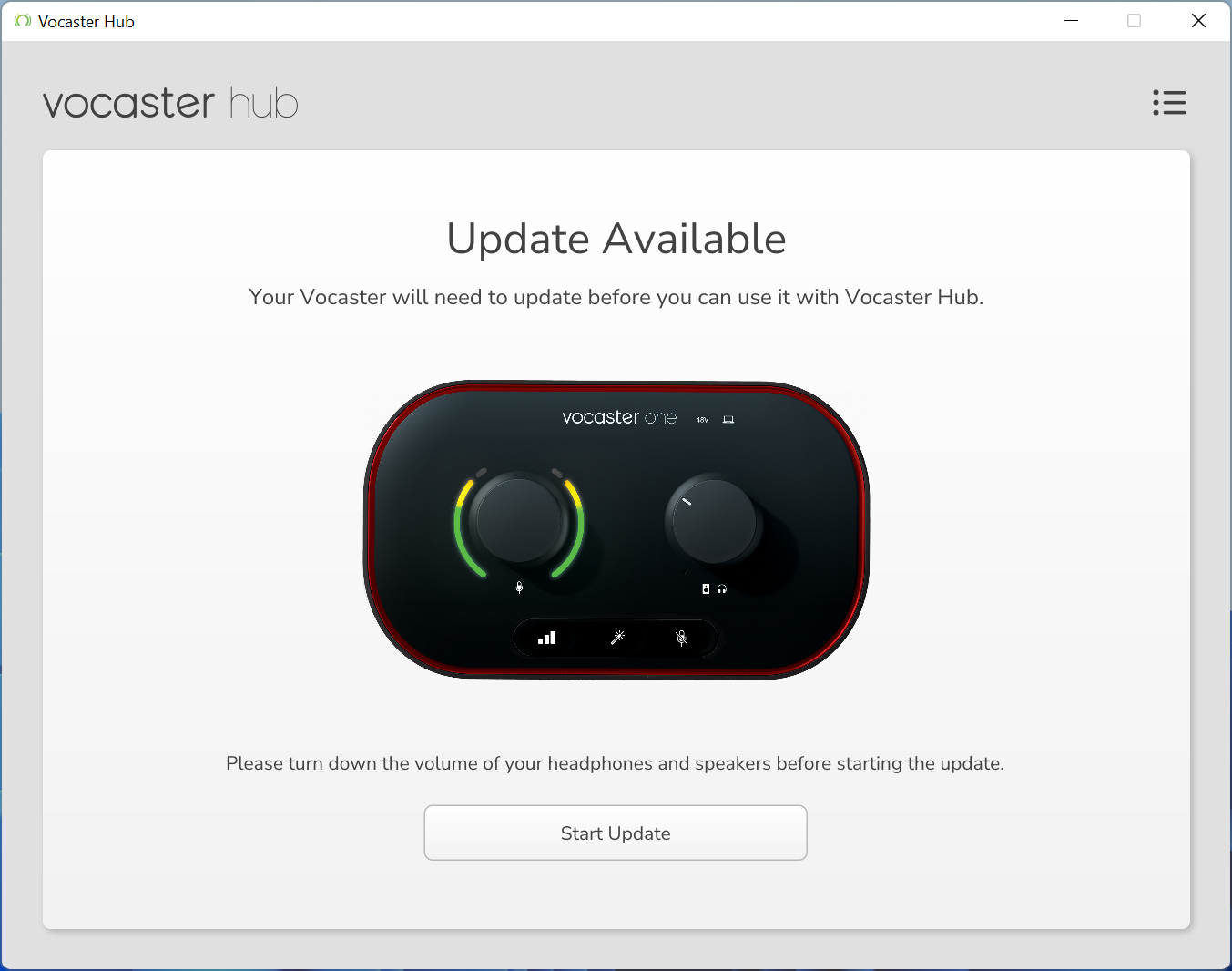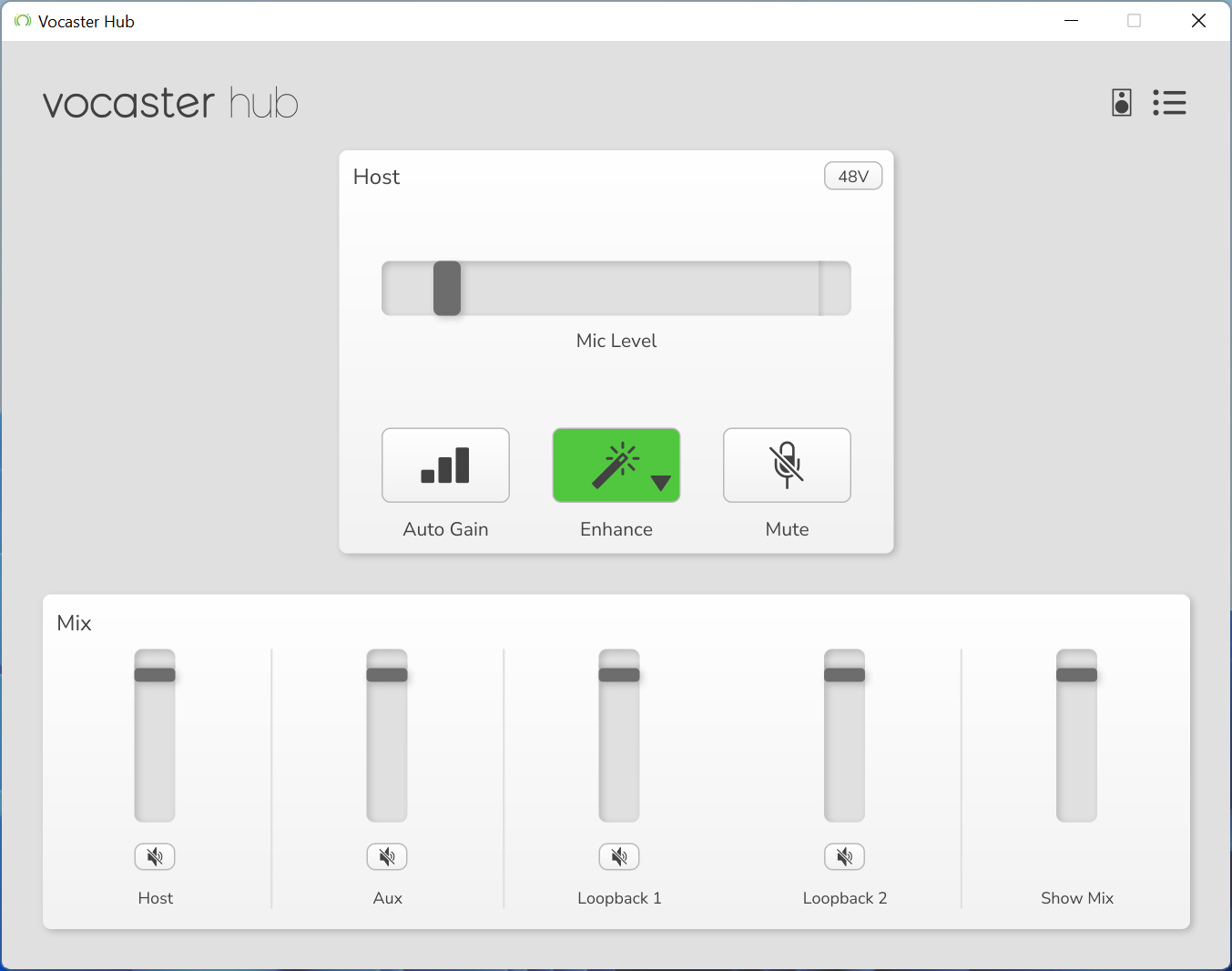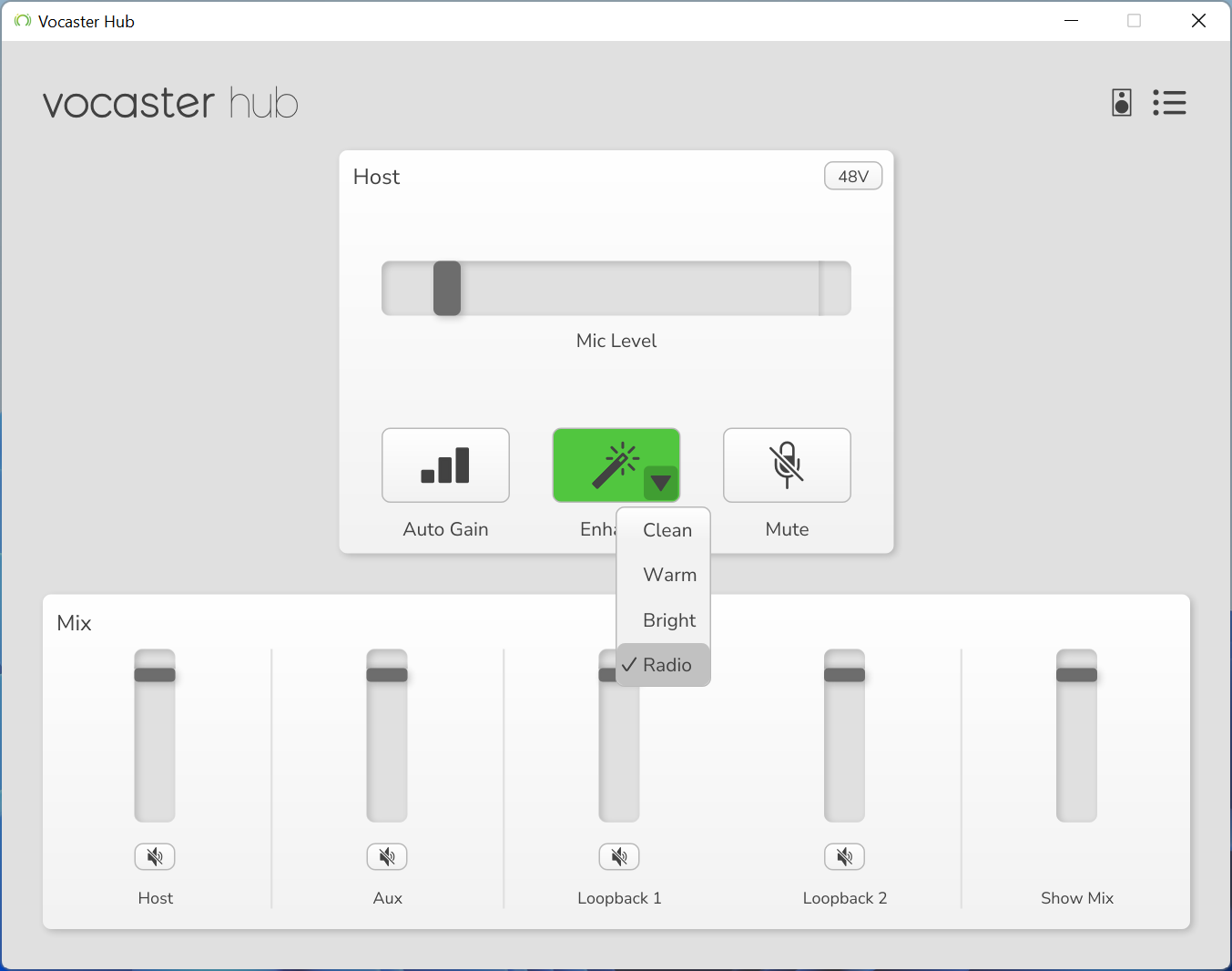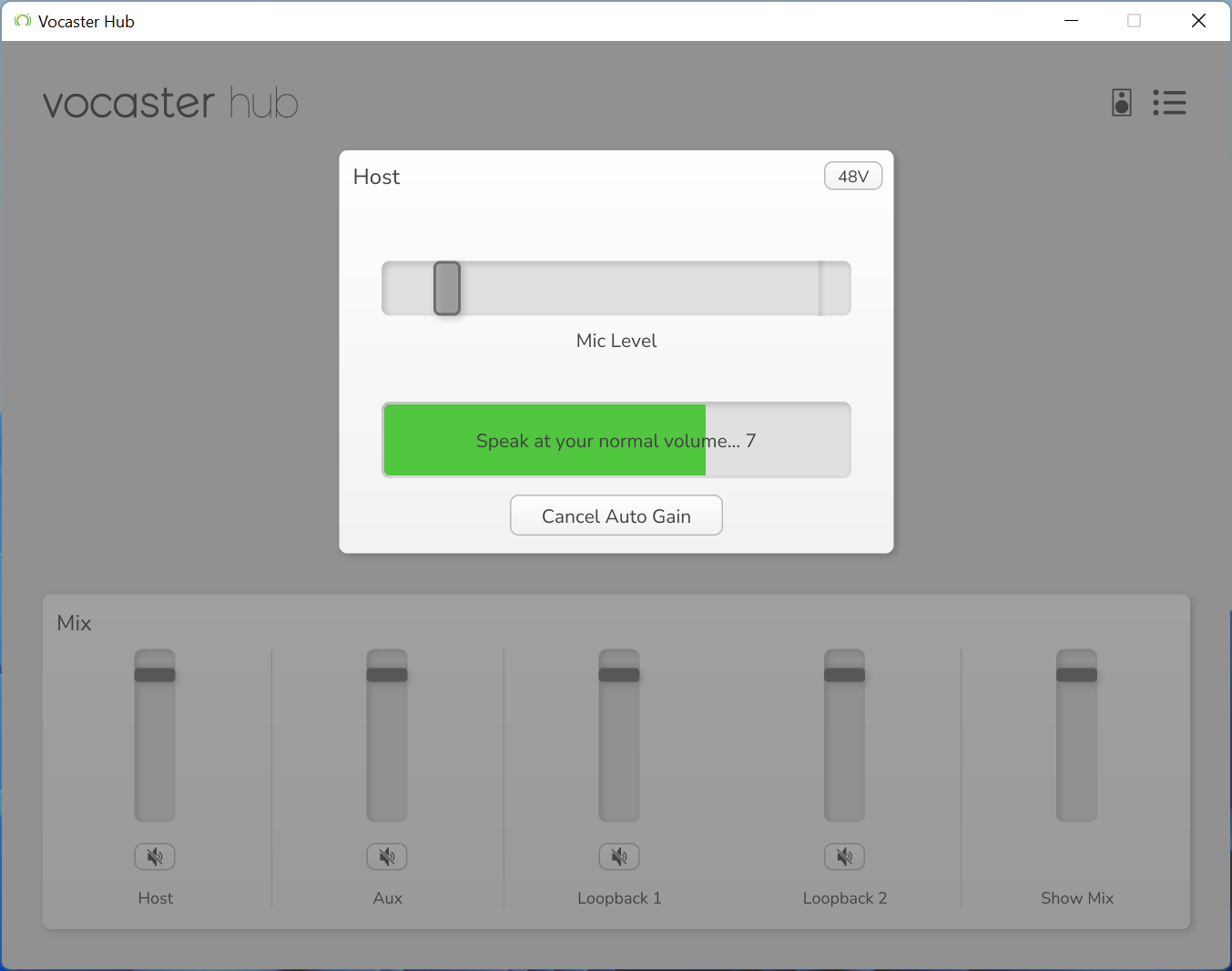Focusrite Vocaster One 评论:内容创作者的一站式商店
已发表: 2023-01-08
如果您收听播客,您可能已经考虑过开始自己的播客。 问题是,大多数人都不是音频工程师,而且掌握这些技能也不是最容易的事情。 这就是 Focusrite Vocaster One 的用武之地,它提供了一个任何人都可以使用的一体化音频接口。
顾名思义,Vocaster One 是一个单通道音频接口,除了麦克风和耳机外,还包括开始播客或流媒体所需的一切。 Focusrite 确实出售它称为 Vocaster One Studio 的捆绑包,其中包括麦克风、耳机和您需要的所有电缆。 对于这次审查,我们只关注界面。
Focusrite 是否成功地使界面简单到任何人都可以使用,但功能强大到足以成为一个重要的生产工具? 大多数情况下,是的,但这在很大程度上取决于您要做什么。
这就是我们喜欢的
- 外形尺寸使其易于携带和设置在任何地方
- 麦克风前置放大器和耳机放大器都有大量增益
- 动手控制可轻松访问常用选项
- 易于安装和使用
- 多种连接选项使其非常适合播客
我们不做的
- 显然不适合音乐制作
- 软件包并非对所有人都有用
How-To Geek 的专家审阅者亲身体验我们审阅的每件产品。 我们在现实世界中对每一件硬件进行了数小时的测试,并在我们的实验室中通过基准测试运行它们。 我们从不接受付款来认可或评论产品,也从不汇总其他人的评论。 阅读更多 >>
Focusrite Vocaster One 入门
硬件和连接
Focusrite Vocaster 中心
录音与回放
其他捆绑软件
您应该购买 Focusrite Vocaster One 吗?
Focusrite Vocaster One 入门

虽然大多数音频接口旨在将音频信号输入您的计算机,以获取从广播到音乐的所有内容,但 Vocaster One 主要专注于广播,或者至少是人声。 这意味着它不仅适用于播客,也适用于视频和流媒体。 即使是这里的单个 XLR 输入也被标记为“主机”,而不是简单的通道 1。
单一输入并不意味着 Vocaster One 是有限的。 我们稍后会查看连接选项,但在界面和随附的软件之间,您可以处理很多事情。 这包括单人播客、主持人和远程嘉宾的节目、电话采访、Zoom 或 Skype 电话等等。
Vocaster One 重量轻,可以由您的计算机供电,无需外部电源,但您可以使用可选的适配器(不包含在供货范围内)。 只需插入随附的 USB 数据线,将其连接到您的计算机,然后下载适用于 Windows 和 macOS 的 Focusrite Vocaster Hub 应用程序。
启动 Vocaster Hub 应用程序后,它会引导您完成其余设置,包括打开接口电源和更新固件。
硬件和连接

- 尺寸: 294.5 x 113 x 50.5 毫米(7.66 x 4.45 x 1.99 英寸)
- 重量: 0.3481 千克(0.77 磅)
- 电源要求: USB-3.0 总线电源 5V @900mA 4.5W
如上所述,Focusrite Vocaster One 相当轻巧,但手感还是很结实。 与其他同等价位的接口相比,Vocaster One 感觉更轻、更具塑料感,但这要归功于 Focusrite 决定制造它的方式,选择在外壳中主要使用回收塑料。
Vocaster 的主要布局简单易用。 有两个连续的旋钮:一个用于音量,一个用于麦克风增益。 然后前面有三个按钮:静音、增强和自动增益; 以及一个按钮,用于为 XLR 麦克风的单输入启用 48 伏幻象电源,以与电容式麦克风和其他需要幻象电源的麦克风一起使用。
Vocaster One 上还有一些背光指示器:一个指示您已连接到计算机,另一个指示是否启用了幻象电源。 当我第一次将 Vocaster 连接到我的电脑时,电脑图标是红色的,表明连接不良。 结果发现随附的 USB-C 转 USB-A 线缆有问题。 切换到不同的 USB-C 电缆解决了我的问题。
Vocaster 适用于语音而非音乐的另一个指标是,单个 XLR 输入仅为 XLR。 其他接口通常使用组合插孔,您还可以插入 1/4 英寸乐器电缆或专业音频插孔。 Vocaster 对此毫不在意。
虽然它可能在 XLR 前端有所缩减,但 Vocaster One 包含一些有趣的连接选项。 3.5 毫米 TRRS 可让您循环接听电话,将来电者的声音带入界面并将您的音频发送回来电者。 另一个 3.5 毫米 TRS 插孔将音频混合输出到摄像机,让您轻松同步视频的声音和图片。
Vocaster One 是一种符合类标准的 USB 接口,这意味着它不需要任何特殊的驱动程序软件即可与您的计算机配合使用。 也就是说,Vocaster Hub 应用程序和其他捆绑软件可以让您的播客生活更加轻松。
Focusrite Vocaster 中心

Vocaster Hub 软件作为您的主要控件。 这是您混合输入的各种音频信号的地方,也是您可以微调麦克风输入增益的地方。
Vocaster One 具有自动增益功能,可以自动为您的麦克风设置完美的输入电平。 只需点击“自动增益”按钮,然后以您的正常音量和与麦克风的距离讲话 10 秒钟。 这会将增益设置为您的麦克风的完美水平,不会太安静也不会太大声。
您还将使用 Vocaster Hub 微调增强模式。 这些是 Vocaster One 内置的语音增强 EQ 预设。 您可以使用专用按钮启用或禁用设备本身的增强功能,但您可以在四种模式之间进行选择:清洁、温暖、明亮和无线电。
除了麦克风和 TRRS 输入外,您还可以使用 Vocaster Hub 软件来控制立体声环回通道的音量。 这是 Focusrite 界面中的一项常见功能,可让您路由来自计算机(例如 YouTube 视频)的任何声音,并通过界面进行路由。

例如,您可以使用它通过 Vocaster 路由来自 Zoom 或 Skype 的音频,但您也可以以其他有趣的方式使用它。
录音与回放

- 位深度: 24位
- 采样率: 48kHz
您可以通过多种方式判断 Vocaster One 是播客和视频专用界面的另一种方式是,它仅限于 24 位/48kHz 录音。 许多竞争接口,包括 Focusrite 自己的 Scarlett 系列中的一些,提供高达 96kHz 甚至 192kHz 的采样率。 48kHz 采样率适用于语音,也是视频最常用的采样率,但这显然不是为音乐家设计的接口。
也就是说,Focusrite 在设计 Vocaster One 时并不吝啬。 对于初学者来说,有大量的前置放大器增益可供选择。 这尤其有用,因为像舒尔 SM7b 这样的广播话筒输出非常低,需要强大的前置放大器才能获得足够的音量。
板载耳机放大器还为我的 Sennheiser HD650 耳机提供动力——以不容易供电而著称——毫不费力。 在单个盒子中配备优质混音前置放大器和耳机放大器非常有用,但同样,有限的采样率使其不太适合听音乐。
您可以选择您希望的录制方式,将整个混音录制为单个音轨或拆分多个频道。 这使您可以灵活地立即获得成品或稍后进行编辑。
其他捆绑软件

- 捆绑软件:
- Hindenburg LITE 和 6 个月的 Hindenburg PRO 试用版
- aCast—6 个月影响者计划
- SquadCast—3 个月专业版 + 视频试用版
- Ampify Studio——6 个月的高级试用版
要在计算机上录制音频,您需要一个用于录制和混音的数字音频工作站 (DAW)。 Focusrite 包括 Hindenburg LITE 以及为期六个月的 Hindenburg PRO 试用版。 Hindenburg 是一个以专注于播客和广播制作而非音乐制作而闻名的 DAW。
如果您打算有几个远程访客,您会喜欢 SquadCast Pro + Video 的三个月试用期。 此服务可以轻松收集和记录来自多个远程访客的音频,自动处理音频漂移等问题。
同样,您还可以免费试用 Acast 的 Influencer 等级的六个月。 该服务托管您的播客,并将其分发到 iTunes 和 Spotify 等各种服务以及其他服务中。
最后,Vocaster One 附带六个月的 Ampify Studio Premium。 这是一个奇怪的包含,因为它更侧重于音乐,但有超过 12,000 种免版税的声音,对于任何类型的音频制作来说都很方便。
您应该购买 Focusrite Vocaster One 吗?
Focusrite Vocaster One 结合了易用性、良好的音质和方便的功能,非常适合有抱负的播客,甚至是寻求快速简便设置的经验丰富的播客。 也就是说,如果您正在寻找用于音乐制作的接口,请转向 Focusrite 的 Scarlett 系列或类似 Universal Audio Volt 2 的产品。
24 位/48kHz 的音质是播客所需要的,但它仍然有点令人失望,因为更高的采样率会使 Vocaster One 非常适合以高分辨率音频收听音乐。 可塑的构造质量也值得一提,尽管这至少要归功于 Focusrite 试图变得更加环保。
如果您正在考虑开始播客,这是一个完美的选择,除非您绝对知道您需要其他东西。 如果您需要更多的东西,例如有两个主持人的播客或面对面的采访,请考虑将输入加倍的 Vocaster Two。
这就是我们喜欢的
- 外形尺寸使其易于携带和设置在任何地方
- 麦克风前置放大器和耳机放大器都有大量增益
- 动手控制可轻松访问常用选项
- 易于安装和使用
- 多种连接选项使其非常适合播客
我们不做的
- 显然不适合音乐制作
- 软件包并非对所有人都有用